
MoĹžnĂĄ si myslĂte, Ĺže Internet je nejlepĹĄĂ vynĂĄlez po kolu, ale tento vynĂĄlez se v prĹŻbÄhu let zmÄnil v nelehkĂ˝ nĂĄpad kvĹŻli neustĂĄlĂŠmu vyskakovĂĄnĂ reklam, cookies, kterĂŠ sledujĂ vaĹĄe data pro marketingovĂŠ ĂşÄely, zpĹŻsobenĂŠ sociĂĄlnĂmi widgety, malware, spyware, nevratnĂ˝mi oznĂĄmenĂmi a co ne. LidĂŠ majĂ tendenci pouĹžĂvat vĂce rozĹĄĂĹenĂ prohlĂĹžeÄe, aby se zbavili vĹĄech obtÄĹžovĂĄnĂ souvisejĂcĂch s prohlĂĹžeÄem, ale co kdybyste se mohli zbavit vĹĄech tÄch osobnostĂ a uĹžĂt si soukromĂŠ, bezpeÄnĂŠ a rychlĂŠ zĂĄĹžitky pĹi prohlĂĹženĂ webovĂ˝ch strĂĄnek, kterĂŠ si zaslouĹžĂte pomocĂ jedinĂŠho rozĹĄĂĹenĂ? Odpojit je rozĹĄĂĹenĂ Mozilla Firefox a Google Chrome s otevĹenĂ˝m zdrojem, kterĂŠ vĂĄm umoĹžnĂ zablokovat vĹĄechny takovĂŠ obtÄĹžovĂĄnĂ. RozĹĄĂĹenĂ webu je urÄeno k filtrovĂĄnĂ neŞådoucĂch nĂĄstrojĹŻ pro sledovĂĄnĂ a widgetĹŻ, kterĂŠ jednoduĹĄe zpomalujĂ rychlost prohlĂĹženĂ.
Chcete-li zaÄĂt, jednoduĹĄe stĂĄhnÄte pĹĂponu Odpojit pro nÄkterĂ˝ z podporovanĂ˝ch webovĂ˝ch prohlĂĹžeÄĹŻ.
![]()
Jakmile na strĂĄnce Odpojit klepnÄte na velkĂĄ zelenĂĄ tlaÄĂtko Get Disconnect. SluĹžba automaticky rozpoznĂĄ vĂĄĹĄ webovĂ˝ prohlĂĹžeÄ a zobrazĂ vĂ˝zvu k pĹĂsluĹĄnĂŠmu rozĹĄĂĹenĂ, proto jednoduĹĄe postupujte podle pokynĹŻ na obrazovce, abyste zĂskali rozĹĄĂĹenĂ.
![]()
![Jak objednat Uber z vaĹĄĂ pracovnĂ plochy [Chrome]](http://beogradionica.com/img/web-2017/how-to-order-an-uber-from-your-desktop-2.jpg)
Jak objednat Uber z vaĹĄĂ pracovnĂ plochy [Chrome]
Uber je aplikace pro smartphone. NemĂĄ webovĂŠ rozhranĂ a funguje prostĹednictvĂm vaĹĄeho telefonnĂho ÄĂsla. To se svĂĄĹže s obchodnĂm modelem aplikace, protoĹže je to sluĹžba pro poĹĂĄdĂĄnĂ jĂzd. VÄtĹĄina lidĂ potĹebuje kabiny na cestĂĄch a nejjednoduĹĄĹĄĂ zpĹŻsob, jak je zĂskat, je pĹes jejich telefony. Uber by byl mnohem mĂŠnÄ efektivnĂ, kdyby lidĂŠ museli bĂ˝t na svĂ˝ch pracovnĂch stolech jen proto, aby si objednali taxĂk.
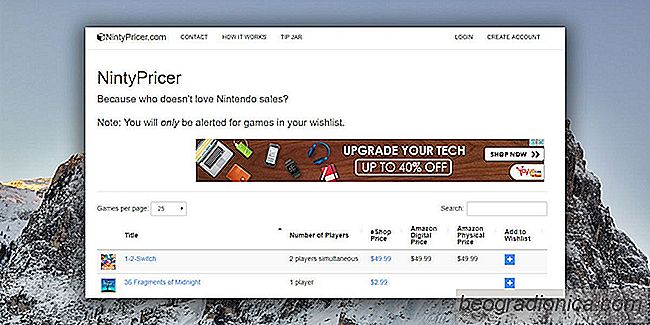
ZĂskejte varovĂĄnĂ, kdyĹž je Nintendo Switch Game v prodeji
Nintendo Switch se stal mimoĹĂĄdnÄ populĂĄrnĂ. ProdĂĄvĂĄ se dobĹe a je vĂce populĂĄrnĂ prĂĄvÄ teÄ neĹž Xbox a PlayStation. To nenĂ v ŞådnĂŠm pĹĂpadÄ snadnĂ˝ vĂ˝kon pro konzolu, kterĂĄ je jen asi o mĂĄlo pĹes rok. Nintendo nenĂ nijak cizĂ, ale je to jednoduĹĄe jeden z nejlepĹĄĂch. Vzhledem k tomu, Ĺže konzole je odliĹĄnĂĄ hernĂ platforma, hry je tĹeba vyvinout speciĂĄlnÄ pro ni.